
Reparo de fotos com IA
Repare suas fotos, melhore a qualidade e restaure momentos preciosos com uma solução baseada em IA.
18/01/2022 • Arquivado para: Recuperação de emails • Soluções comprovadas
Compartilhar arquivos como anexos em e-mails se tornou uma norma no mundo da tecnologia. No entanto, às vezes os usuários podem não conseguir abrir os anexos enviados a eles. Portanto, surgiu a necessidade de os usuários aprenderem como corrigir o problema de anexos que não abrem no Outlook. Leia a postagem, você poderá saber sobre as causas e soluções específicas para o erro do Outlook "Não é possível abrir anexos".
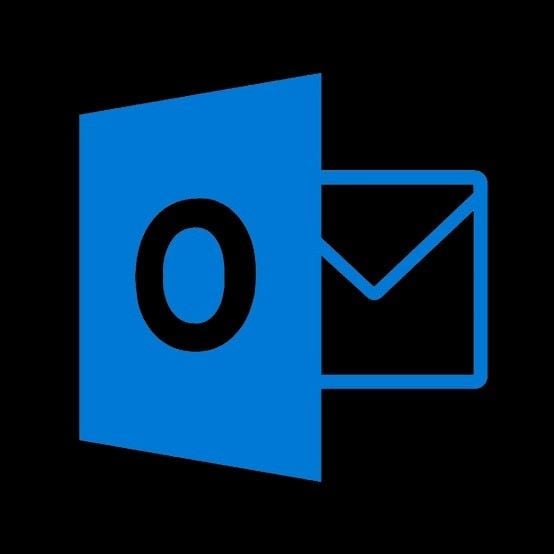
Esta seção combinará causas e soluções. Nesta parte, você aprenderá 7 motivos pelos quais seus anexos não podem ser abertos no Outlook. O que você precisa fazer é descobrir o motivo exato e seguir o método para resolvê-lo. Vamos começar agora mesmo!
Mais tópicos relacionados ao Outlook"
A primeira razão principal pela qual você pode não conseguir abrir um anexo no Outlook é que o arquivo está em um formato que o seu computador não consegue reconhecer. Em outras palavras, pode ser que seu sistema não possua o software necessário para abrir o formato do arquivo. Por exemplo, se você não instalou um aplicativo como o Adobe Photoshop, não poderá abrir uma imagem .psd recebida.
O que fazer:
Às vezes, você pode ter o programa certo para abrir um formato de arquivo específico, mas ainda enfrenta esse erro. Isso implica que o arquivo não está associado ao programa correto. Você pode alterar o programa para um programa que funcione para você.
O que fazer:
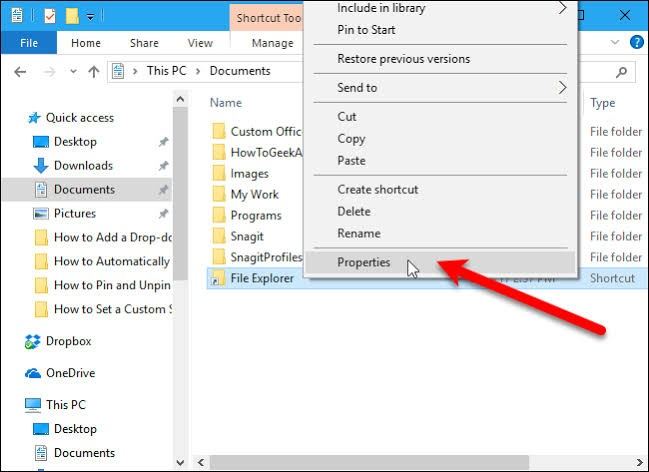
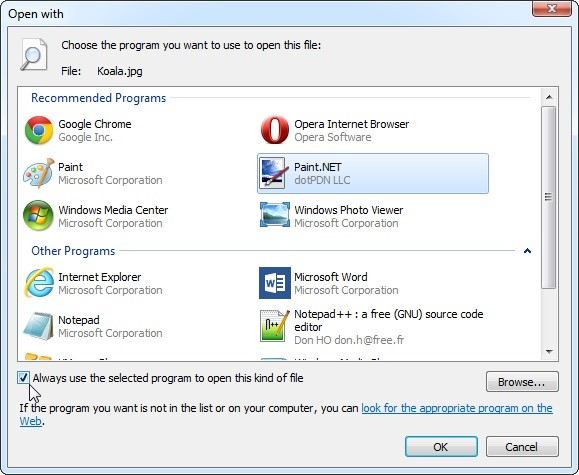
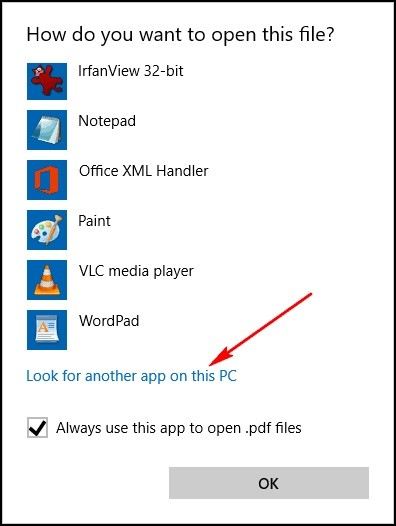
Alguns programas antivírus que você instalou em seu sistema podem ser o motivo pelo qual você não consegue abrir seus anexos no Outlook. Como isso funciona? Os programas antivírus funcionam para proteger o seu sistema de todos os dados que chegam ao seu PC. Os anexos fazem parte dos dados recebidos e, portanto, no decorrer de seu trabalho, os programas antivírus podem impedir que você tenha acesso aos seus anexos. Simplesmente desabilite seu antivírus nesta instância para verificar se eles são o motivo pelo qual você não pode abrir os anexos ou não.
O que fazer:
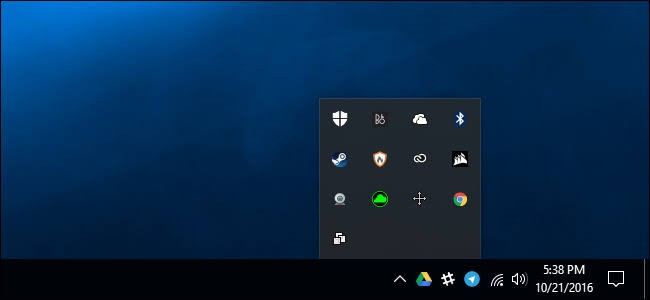
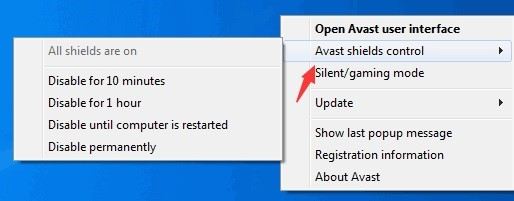
Os arquivos geralmente são compactados em formatos que facilitam as transferências, especialmente se os arquivos forem muito volumosos ou grandes em números.
O que fazer:
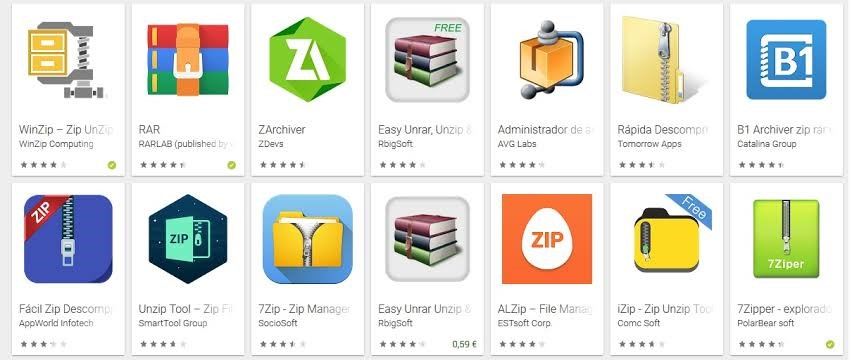
Isso é autoexplicativo, pois os anexos criados em um sistema operacional diferente do seu causarão problemas. Portanto, se a pessoa que está enviando o anexo para você usar um dispositivo Apple e você usar o Windows, poderá ter dificuldade para abrir esse anexo. A solução para isso é simples:
Se você receber um e-mail já corrompido como anexo, não poderá abri-lo devido ao dano. Os arquivos se tornam inacessíveis se tiverem sido infectados por um vírus e foram corrompidos. Portanto, você precisa fazer algumas verificações para ficar com um arquivo não corrompido.
O que fazer:
Os add-ins do Outlook formam muito lixo e acabam impedindo o desempenho adequado do Outlook. Você pode descobrir que os add-ins que fazem parte do seu Outlook são o motivo pelo qual você não pode abrir anexos.
O que fazer:
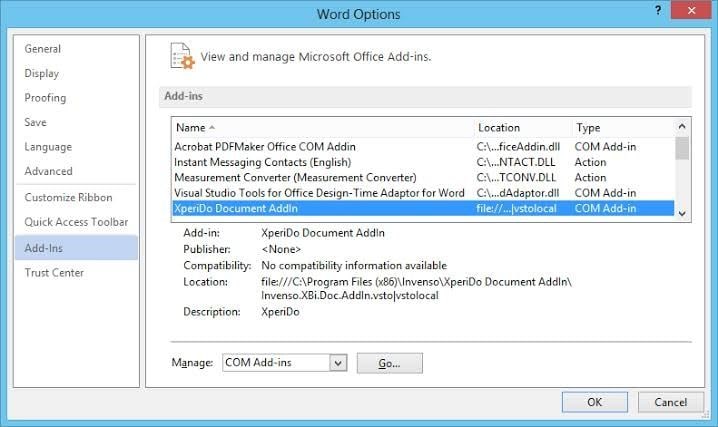
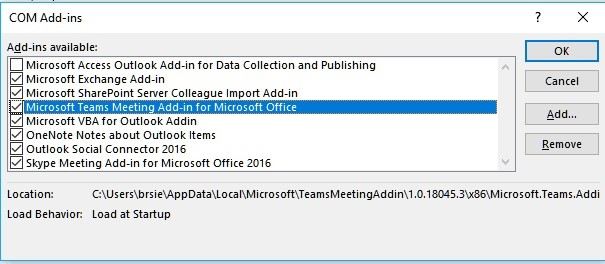
Se você ainda não consegue abrir seus anexos mesmo após as soluções acima, você deve recorrer à solução definitiva, que é o uso de um software de reparo de terceiros para o arquivo .pst corrompido. Repairit for Email é a ferramenta de que você precisa para o trabalho. Este software é capaz de corrigir praticamente todos os problemas associados ao Outlook, portanto, você deve tentá-lo.
Agora que você decidiu baixar o aplicativo, inicie-o e siga as etapas abaixo para reparar seus arquivos corrompidos do Outlook:
Etapa 1 Adicionar arquivo corrompido
A primeira janela que você verá na interface do Repairit for Email é a janela "Selecionar arquivo PST para reparo". Abaixo dele, clique em "Localizar" ou "Procurar" para adicionar o arquivo corrompido do Outlook.

Etapa 2 Reparar o arquivo
Comece a reparar os arquivos .pst que você adicionou, escolhendo o botão "Reparar" na parte inferior da janela mostrada acima. Aguarde até que os arquivos sejam verificados e os erros corrigidos.

Etapa 3 Visualizar e salvar o arquivo
A próxima etapa é visualizar todos os arquivos que foram verificados e reparados. A interface desta ferramenta é bastante fácil de navegar e entender. Você verá seus arquivos exibidos no painel esquerdo, o conteúdo no painel do meio, enquanto o painel direito exibirá os detalhes de cada arquivo .pst

Devido à importância do Outlook no envio e recebimento de e-mails, você não pode deixar de usá-lo completamente. É por isso que você precisa das soluções fornecidas acima para corrigir o problema de "não é possível abrir anexos no Outlook". Para a ferramenta de reparo PST definitiva, escolha o Repairit for Email.
Luís Santos
chief Editor